Якщо ви працюєте з постачальниками, клієнтами або клієнтами за межі вашої організації, можливо, ви захочете надати їм доступ до певних областей сайту або певних документів. Під час надання спільного доступу зовнішнім користувачам можна використовувати багато настройок. У цій статті ми зосередимося на можливості ввімкнення або вимкнення спільного доступу на рівні колекції сайтів. Для цього потрібно активувати спільний доступ до tentant на рівні, адміністратор SharePoint і ви маєте бути адміністратором колекції сайтів. Щоб отримати відомості про керування зовнішнім спільним доступом на клієнті, на рівні, перегляньте статтю Увімкнення або вимкнення зовнішнього спільного доступу для середовища SharePoint (клієнта).
Увімкнення або вимкнення зовнішнього спільного доступу для окремих колекцій сайтів
Щоб настроїти зовнішній спільний доступ для окремих колекцій сайтів, потрібно бути адміністратором SharePoint. Для адміністраторів колекції сайтів не можна змінити конфігурацію зовнішнього спільного доступу.
-
У центрі адміністрування SharePoint виберіть пункт колекції сайтів.
-
Установіть прапорець біля тих колекцій сайтів, чиї параметри спільного доступу потрібно ввімкнути або вимкнути.
-
На стрічці натисніть кнопку Спільний доступ.

-
Виконайте одну з таких дій:
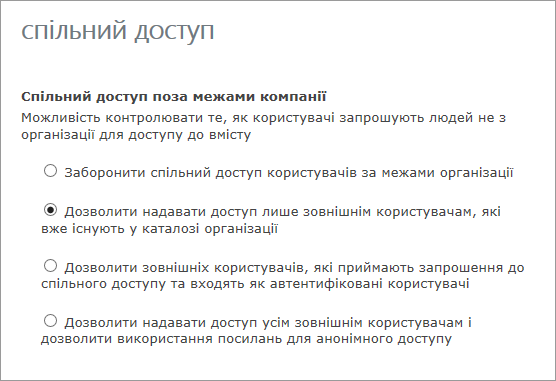
Параметр, який потрібно вибрати...
|
Параметр |
Вам доступні описані нижче варіанти. |
|---|---|
|
Заборонити надання спільного доступу за межі організації |
Заборонити всім користувачам на всіх сайтах надавати спільний доступ до сайтів або надавати спільний доступ до вмісту на сайтах зовнішнім користувачам.
|
|
Надання спільного доступу лише зовнішнім користувачам, які вже існують у каталозі організації |
Надання спільного доступу лише зовнішнім користувачам, яким ви вже надаєте спільний доступ.
|
|
Дозволити зовнішнім користувачам, які приймають запрошення на спільний доступ і входити як автентифіковані користувачі |
Вимагати від зовнішніх користувачів, які отримали запрошення на перегляд веб-сайтів або вмісту для входу за допомогою облікового запису Microsoft, перш ніж вони зможуть отримати доступ до вмісту.
|
|
Дозволити зовнішнім користувачам, які приймають запрошення на спільний доступ і Гостьове посилання |
Дозволити користувачам сайту надавати спільний доступ до сайтів іншим користувачам, які мають вхід як автентифіковані користувачі, але також потрібно дозволити користувачам сайту надавати спільний доступ до документів, використовуючи анонімні гостьові посилання, які не потребують запрошення для входу.
|
Примітки.:
-
Якщо зовнішній спільний доступ вимкнуто для всього середовища SharePoint, ви не зможете ввімкнути її для певних колекцій сайтів.
-
Параметри зовнішнього спільного доступу для окремих колекцій сайтів не можуть бути меншими обмеженнями, ніж усі, що не допускаються для всього середовища SharePoint, але ці параметри можуть бути більш суворими. Наприклад, якщо зовнішній спільний доступ ввімкнуто для всього середовища SharePoint, але вона обмежена, щоб дозволити лише автентифікованим користувачам, то це буде єдиний вид зовнішнього спільного доступу, який можна ввімкнути в певній колекції сайтів. Якщо для всього середовища SharePoint дозволено використовувати зовнішній спільний доступ за допомогою обох служб входу та анонімного гостьового посилання, можна вимкнути зовнішній спільний доступ для певної колекції сайтів або обмежити зовнішній спільний доступ до автентифікованих користувачів (без посилань гостя).
-
Якщо зовнішній спільний доступ вимкнуто в усьому світі в центрі адміністрування SharePoint Online, усі спільні посилання перестануть працювати. Якщо згодом цю функцію активувати повторно, ці посилання знову стануть активними. Також можна деактивувати окремі посилання, до яких надано спільний доступ, якщо потрібно назавжди скасувати доступ до певного документа.
-
Якщо змінити параметри зовнішнього спільного доступу для колекції сайтів "мій сайт", ці зміни також буде застосовано до всіх наявних або новостворених особистих сайтів (раніше іменених моїх сайтів).
-
У вас може бути вміст сайту, спільний доступ до групи Office 365, які мають учасники, а також настройки групи, які не можуть отримувати доступ до ресурсів групи. У цьому випадку, навіть якщо ви активувавши функцію надання спільного доступу до колекції сайтів, гості групи можуть не мати доступу до вмісту сайту. Щоб увімкнути або вимкнути доступ до гостьового учасника служби Office 365, перегляньте статтю дозволити зовнішнім користувачам отримувати доступ до груп office 365.










